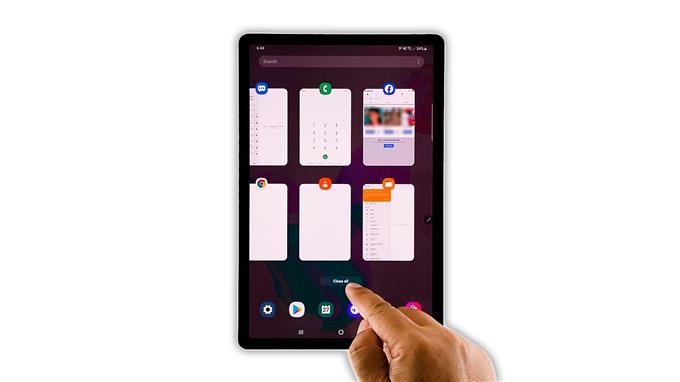En esta guía de solución de problemas, le mostraremos qué hacer si Facebook sigue fallando en su Galaxy Tab S6. También aprenderá la posible razón por la que las aplicaciones fallan y cómo evitar que vuelvan a fallar en el futuro. Así que sigue leyendo para aprender más.
Facebook se actualiza regularmente para asegurarse de que funcione sin problemas. Sin embargo, hay usuarios que informaron que la aplicación comenzó a fallar en sus dispositivos. Entonces, si usted es uno de los usuarios que encontró este problema, esto es lo que debe hacer:
Primera solución: cierre Facebook y fuerce el reinicio de su tableta

No está claro en este momento qué causa que la aplicación se bloquee. Quizás es solo un problema menor con Facebook o hay un problema con el firmware. Lo primero que debe hacer es volver a cargar la aplicación y actualizar la memoria de su dispositivo. Así es como se hace:
- Toque la tecla Aplicaciones recientes en la esquina inferior izquierda de la pantalla.
- Ahora toque Cerrar todo para forzar el cierre de todas las aplicaciones que se ejecutan en segundo plano.
- Para forzar el reinicio de su tableta, mantenga presionado el botón para bajar el volumen y la tecla de encendido durante 10 segundos. Esto hará que el dispositivo se apague y vuelva a encenderse.
- Cuando aparezca el logotipo, suelte ambas teclas y espere hasta que finalice el reinicio.
Una vez que se realiza el reinicio, abra Facebook y vea si aún falla.
Segunda solución: borrar la memoria caché y los datos de Facebook

Si la primera solución falló, lo que debe hacer a continuación es restablecer la aplicación. El restablecimiento de una aplicación consiste básicamente en eliminar su caché y archivos de datos para que sean reemplazados. La mayoría de las veces, esto solucionará la mayoría de los problemas relacionados con la aplicación. Así es como se hace:
- Ve a la pantalla donde puedes encontrar el ícono de Facebook.
- Toque y mantenga presionado hasta que aparezcan las opciones.
- Toque Información de la aplicación y luego toque Almacenamiento.
- Toca Borrar caché en la parte inferior de la pantalla.
- Toque Borrar datos y toque Aceptar para confirmar.
Después de hacer esto, abra la aplicación una vez más para ver si Facebook sigue fallando.
Tercera solución: desinstale Facebook y vuelva a instalarlo

Si el restablecimiento de la aplicación no solucionó el problema, no tiene otra opción que reinstalar la aplicación. Esto eliminará los archivos de instalación de la aplicación de su teléfono y, al reinstalarla, se asegurará de que esté usando la última versión. Así es como se hace:
- Ve a la pantalla donde puedes encontrar el ícono de Facebook.
- Manténgalo pulsado hasta que aparezcan las opciones.
- Toque Desinstalar y luego toque Aceptar para confirmar.
- Una vez que se desinstale, inicie Play Store.
- Busque Facebook y luego toque el botón Instalar.
- Espere a que finalice la instalación y luego toque el botón Abrir para iniciarlo.
Cuando se trata de solucionar problemas de aplicaciones, lo más probable es que este procedimiento los solucione. Sin embargo, si el problema persiste o ocurre de vez en cuando, no tiene otra opción que restablecer su tableta.
Cuarta solución: restablecimiento de fábrica de su Tab S6

Un restablecimiento de fábrica puede solucionar cualquier problema relacionado con la aplicación, incluidos los problemas de firmware que hacen que las aplicaciones se bloqueen. La mayoría de las veces, cuando un problema de la aplicación, como este, no se soluciona con ninguna de las soluciones anteriores, el problema está en el firmware. Y lo más probable es que haya otras aplicaciones que también fallan.
Por eso es importante en este punto que realice el restablecimiento de fábrica. Sin embargo, asegúrese de crear una copia de seguridad de sus archivos importantes antes de hacerlo. Cuando esté listo, siga estos pasos para restablecer su tableta:
- Desliza el dedo hacia abajo desde la parte superior de la pantalla y luego toca el ícono de Configuración.
- Busque y toque suavemente Administración general.
- Toque Restablecer.
- Toca Restablecer datos de fábrica.
- Desplácese hacia abajo hasta la parte inferior de la pantalla y toque Restablecer.
- Si se le solicita, ingrese su PIN, contraseña o patrón.
- Toca Eliminar todo.
- Ingrese la contraseña de su cuenta Samsung para verificar su identidad y toque Listo.
Después del reinicio, configure su Galaxy Tab S6 como un nuevo dispositivo.
Y eso es lo que debe hacer si Facebook sigue fallando en su Galaxy Tab S6 o en cualquier teléfono inteligente. Esperamos que esta sencilla guía de solución de problemas pueda ayudarlo de una forma u otra.
Apóyanos suscribiéndose a nuestro canal de YouTube. Necesitamos su apoyo para poder seguir creando contenidos útiles en el futuro. Gracias por leer!